Hvorfor går mine opkald direkte til telefonsvareren uden at ringe? Forklaret
Hvorfor går mine opkald direkte til telefonsvareren uden at ringe? Har du nogensinde oplevet, at du har prøvet at ringe til nogen, men at opkaldet gik …
Læs artikel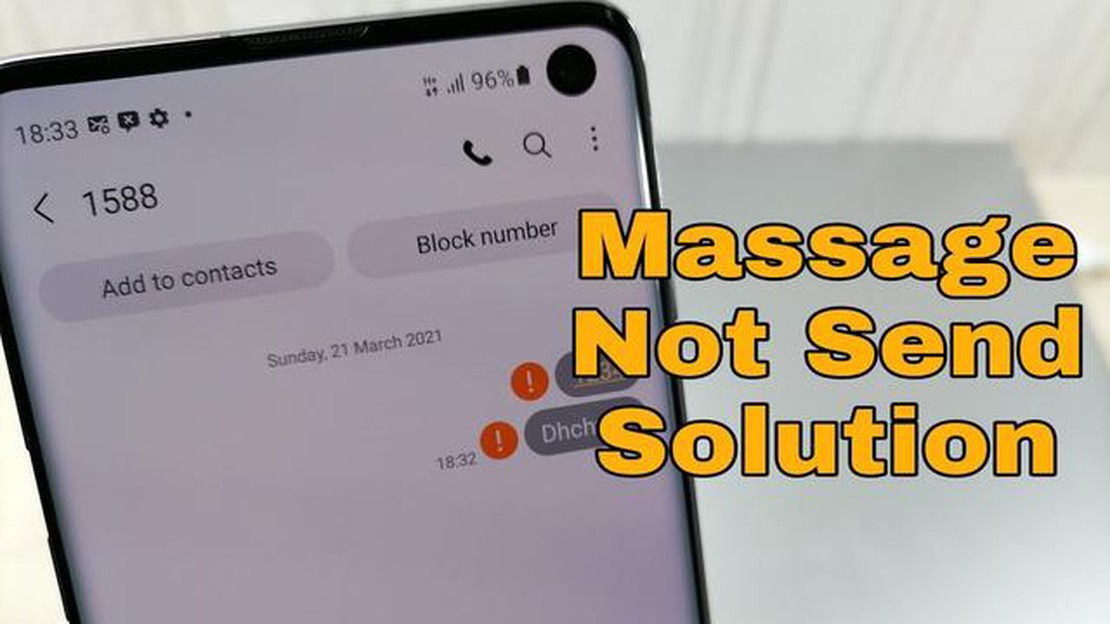
Hvis du for nylig har opdateret din Samsung Galaxy J3’s software og er stødt på en fejl, hvor din telefon ikke kan sende tekstbeskeder, er du ikke alene. Dette er et almindeligt problem, som mange Samsung Galaxy J3-brugere har oplevet efter at have udført en softwareopdatering. Heldigvis er der et par fejlfindingstrin, du kan tage for at løse dette problem og få din sms-funktionalitet tilbage på sporet.
Tjek din netværksforbindelse: Det første, du skal gøre, er at sikre dig, at du har en stabil netværksforbindelse. Tjek, om du har et stærkt signal, og om du kan browse på internettet eller foretage telefonopkald. Hvis din netværksforbindelse er svag eller ustabil, kan det være årsagen til den mislykkede sms-fejl.
Genstart din telefon: Et andet simpelt skridt, du kan tage, er at genstarte din Samsung Galaxy J3. Nogle gange kan en simpel genstart løse softwarefejl, der kan påvirke din telefons evne til at sende sms’er. Hold tænd/sluk-knappen på telefonen nede, indtil indstillingen Genstart vises, og vælg den for at genstarte din enhed.
**Hvis en genstart af telefonen ikke løser problemet, kan du prøve at rydde cachen i messaging-appen. For at gøre dette skal du gå til Indstillinger og derefter vælge Programmer. Find messaging-appen på listen over installerede apps, og tryk på den. Derfra skal du vælge Storage og vælge indstillingen Clear Cache. Dette vil fjerne alle midlertidige data, der kan være årsag til fejlen.
Nulstil netværksindstillinger: Hvis de foregående trin ikke virkede, kan du prøve at nulstille dine netværksindstillinger. Dette vil fjerne alle gemte Wi-Fi-netværk, Bluetooth-parringer og mobilnetværksindstillinger, så sørg for at notere alle vigtige oplysninger, før du fortsætter. For at nulstille dine netværksindstillinger skal du gå til Indstillinger og derefter vælge Generel administration. Derfra skal du trykke på Reset og vælge muligheden for at nulstille netværksindstillinger.
Ved at følge disse fejlfindingstrin bør du kunne løse fejlen “Failed To Send Text Message” på din Samsung Galaxy J3 efter en softwareopdatering. Hvis problemet fortsætter, kan det være nødvendigt at kontakte Samsungs support eller din serviceudbyder for at få yderligere hjælp. Husk altid at sikkerhedskopiere din enhed, før du udfører softwareopdateringer eller fejlfindingstrin for at undgå tab af data.
Softwareopdateringer er beregnet til at forbedre en enheds funktionalitet og ydeevne, men nogle gange kan de forårsage uventede problemer. Et af de problemer, som Samsung Galaxy J3-brugere kan støde på efter en softwareopdatering, er fejlen “Failed to send text message”. Denne fejl forhindrer brugerne i at sende sms’er og kan være ret frustrerende. Her er nogle almindelige årsager til denne fejl:
Dette er nogle almindelige årsager til, at Samsung Galaxy J3-brugere kan støde på fejlen “Failed to send text message” efter en softwareopdatering. Ved at identificere den underliggende årsag kan brugerne tage passende skridt til at løse problemet og genvinde evnen til at sende tekstbeskeder.
Læs også: Hvorfor bruge bitcoin: betydningen og fordelene ved kryptovaluta
Hvis du oplever en “Failed to send text message”-fejl på din Samsung Galaxy J3 efter en softwareopdatering, er der et par mulige løsninger, du kan prøve for at løse problemet.
Hvis problemet stadig er der, efter at du har prøvet disse løsninger, anbefales det at kontakte Samsungs support eller din netværksudbyder for yderligere hjælp.
Hvis du oplever fejlen “Failed to send text message” på din Samsung Galaxy J3 efter en softwareopdatering, kan det være frustrerende. Men hvis du kontakter Samsung Support, kan det hjælpe dig med at løse problemet og få din enhed tilbage til normal tilstand. Her er nogle trin, der kan guide dig gennem processen:
Husk, at kontakt til Samsung Support kan hjælpe dig med at løse fejlen “Failed to send text message” på din Samsung Galaxy J3 efter en softwareopdatering. Sørg for at indsamle alle nødvendige oplysninger og følg deres vejledning for at få din enhed tilbage til normal tilstand.
Læs også: Hurtige løsninger: Sony TV tænder og slukker med det samme - find løsninger her
Hvis du ikke kan sende sms’er efter en softwareopdatering på din Samsung Galaxy J3, kan det skyldes mange forskellige ting. Det kan være en softwarefejl, problemer med netværksforbindelsen eller endda et problem med din messaging-app. Den bedste måde at fejlfinde dette problem på er at følge nogle trin.
Der er flere trin, du kan tage for at rette fejlen “Failed To Send Text Message” på din Samsung Galaxy J3. Prøv først at genstarte din telefon og se, om det løser problemet. Hvis ikke, så tjek, om dit netværkssignal er stærkt nok, eller prøv at slå flytilstand til og fra. Det kan også hjælpe at rydde cachen i din messaging-app eller udføre en fabriksnulstilling.
Det er muligt, at en bestemt softwareopdatering har forårsaget fejlen “Failed To Send Text Message” på Samsung Galaxy J3. Det er dog ikke altid let at finde frem til den nøjagtige opdatering, der har forårsaget problemet. Det anbefales at besøge Samsungs officielle hjemmeside eller kontakte deres kundesupport for at få flere oplysninger om problematiske opdateringer.
Fejlen “Failed To Send Text Message” opstår muligvis kun på Samsung Galaxy J3 efter en softwareopdatering på grund af forskellige faktorer. Opdateringen kan have introduceret nye funktioner eller ændringer, som er i konflikt med beskedappen, hvilket får den til at fejle. Derudover har softwareopdateringer nogle gange fejl eller mangler, der kan påvirke funktionaliteten af visse apps, herunder messaging-appen.
Ja, du kan prøve at løse fejlen “Failed To Send Text Message” på din Samsung Galaxy J3 uden at kontakte kundeservice. Du kan følge de fejlfindingstrin, der er nævnt tidligere, såsom at genstarte din telefon, tjekke netværkssignalet, slå flytilstand til, rydde app-cache eller udføre en fabriksnulstilling. Disse trin kan hjælpe med at løse problemet uden behov for yderligere assistance.
Hvis du ikke kan sende sms’er efter en softwareopdatering på din Samsung Galaxy J3, kan det skyldes en softwarefejl eller et problem med din netværksforbindelse. Prøv at genstarte din telefon og tjekke dine netværksindstillinger for at se, om det løser problemet. Hvis ikke, skal du muligvis kontakte din serviceudbyder for at få yderligere hjælp.
Hvis genstart af telefonen og kontrol af netværksindstillingerne ikke løser problemet med, at du ikke kan sende sms’er efter en softwareopdatering på din Samsung Galaxy J3, kan du prøve at rydde enhedens cache-partition. For at gøre dette skal du starte din telefon i gendannelsestilstand og vælge muligheden for at slette cache-partitionen. Hvis det ikke virker, skal du muligvis udføre en fabriksnulstilling på din enhed, men vær opmærksom på, at dette vil slette alle data og indstillinger på din telefon.
Hvorfor går mine opkald direkte til telefonsvareren uden at ringe? Har du nogensinde oplevet, at du har prøvet at ringe til nogen, men at opkaldet gik …
Læs artikelSådan uploader du fotos til Google Drev på Pixel 3 Hvis du ejer en Pixel 3-smartphone, ved du allerede, hvor fantastisk dens kamera er. Med fotos i …
Læs artikel10 minimale live tapet-apps til iPhone. I dag, hvor smartphones er blevet en integreret del af vores liv, stræber mange af os efter at gøre vores …
Læs artikelSamsung Galaxy S6, S6 Edge synkroniserer ikke e-mails, andre relaterede problemer Samsung Galaxy S6 og S6 Edge er to af de mest populære …
Læs artikelSådan kopieres kontakter fra Samsung-telefon til SIM-kort Hvis du skifter til en ny telefon eller vil tage backup af dine kontakter, er det en god idé …
Læs artikelProblemer med autofokus på Galaxy Note 4 og andre kameraproblemer Hvis du ejer en Galaxy Note 4, har du måske oplevet nogle almindelige …
Læs artikel